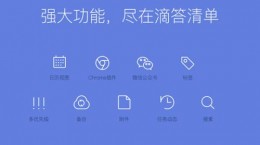snapseed如何去水印,这也是一款非常好用的修图ps软件,那么用户们在使用时应该怎么去除图片上存留的水印呢,可能还有些小伙伴不清楚怎么去除。所以下面就为大家带来了简单的去水印教程!
snapseed如何去水印

1.在打开下载好的snapseed应用程序后,再点击“打开”按钮从相册中选择一张图片编辑。
2.然后我们点击底部的“工具”按钮,找到并选择“修复”工具。
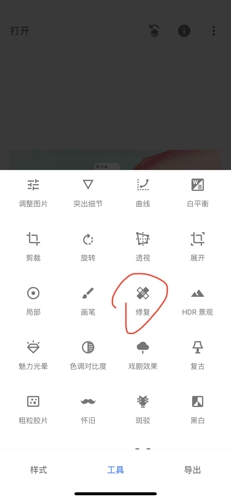
3.来到编辑页面后我们将图片带水印的位置放大。

4.接着用手指在需要去除的位置涂画,将其用红色的选区覆盖。在松手后系统将自动将选区周围的图片覆盖在其上面,完成去水印的操作。
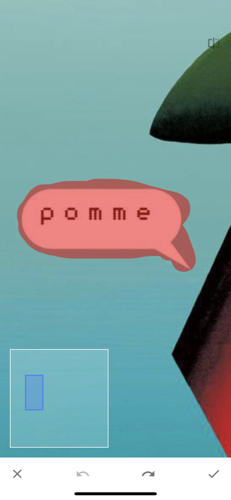
*放大图片后我们需要用双指才能移动图片。
5.去水印的操作完成后我们点击右下角的勾来保存效果,然后点击底部的“导出”按钮,选择将此图片覆盖至相册或是保存副本至相册后就行了。
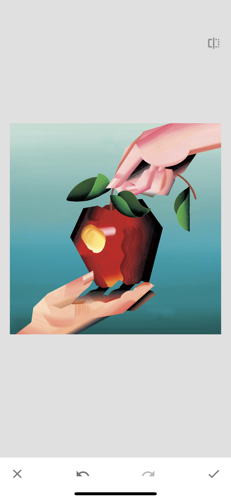

*修复工具无法将覆盖全图的水印完美的去除。而其他位置的水印则可以通过反复选择来提高精度。